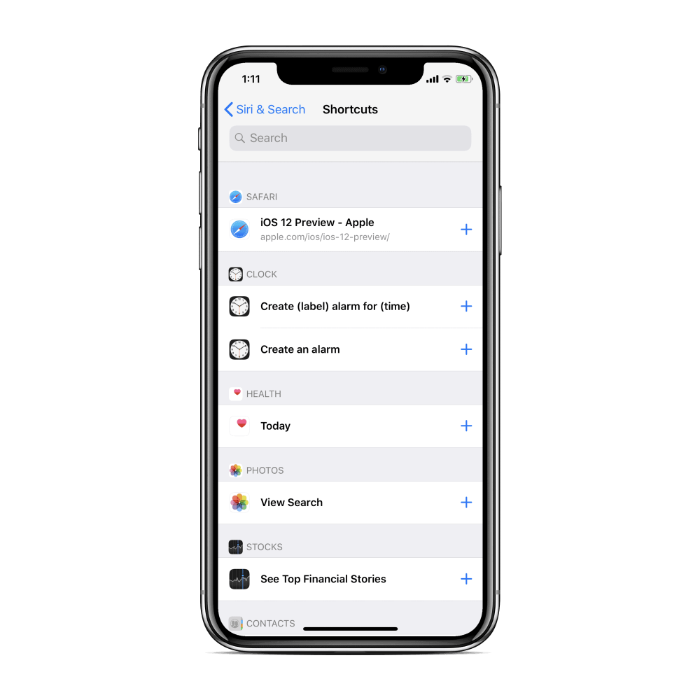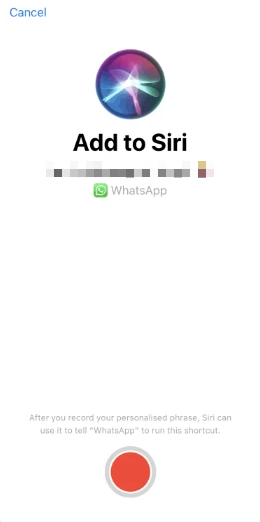Ma 2018, ua hoʻolaha ʻo Apple i nā hoʻomaikaʻi hou i ka Siri app. ʻOiai ʻaʻole ia e kūlike me ka hiki ʻole AI o Google Assistant i kapa ʻia ʻO Google Duplex . Ke hopu nei ʻo Siri (a hoʻomaikaʻi) i kekahi o nā mea a Google Assistant e hana ai no kekahi manawa i kēia manawa.
Ua hoʻolauna ʻo Apple i kahi hiʻohiʻona Siri Shortcuts hou e hiki ai i nā mea hoʻohana ke hāʻawi i kahi kauoha pōkole iā Siri e hana i kahi papa inoa lōʻihi o nā hana. No ka laʻana, hiki iā ʻoe ke hoʻolālā i kahi ʻaoʻao pōkole Siri i kapa ʻia ʻo "E kauoha i kaʻu mau mea kūʻai" i hopena i ka hana ʻana o Siri i nā ʻano hana e like me ka nānā ʻana i kāu papa inoa mea kūʻai maʻamau a kauoha iā ia ma ka pūnaewele, a laila hāʻawi hope iā ʻoe i ka hoʻolaha ʻana o ka hana e hana ʻia nei.
Hoʻokaʻawale ʻo Siri Shortcuts i nā hana a ka polokalamu no ʻoe. He mea pono ia. Inā ʻoe e holo nei i ka iOS 12 a i ʻole ke kiʻekiʻe ma kāu iPhone a i ʻole iPad a ke nānā nei ʻoe e hoʻohana Nā Kiʻi Siri Eia pehea e hoʻomaka ai me ka hiʻona.
Ma ka ʻōlelo nui, ua ʻōlelo ʻo Apple iā Apple Nā polokalamu pōkole hou Hana i nā ʻaoʻao pōkole no Siri. Loaʻa ka polokalamu no ka hoʻoiho ʻana i kēia manawa ma ka App Store. Hiki iā ʻoe ke hana a hoʻohui i nā Siri Shortcuts mai ka app Settings ma kāu iPhone.
Pehea e hoʻohui ai i nā pōkole iā Siri
- E hele Nā hoʻonohonoho » Siri & Huli .
- iloko o ka pauku nā pōkole, E helu ʻia kāu mau hana hou ma ka hāmeʻa.
- Kaomi aku ʻOi aku nā pōkole pōkole E ʻike i ka papa inoa piha o kāu mau hana i hiki ke hoʻololi ʻia i Siri Shortcuts.
- E koho i ka hana āu e makemake ai e hana i kahi pōkole.
└ Ma kēia hiʻohiʻona, e koho wau i ka pōkole WhatsApp e hoʻouna i kahi leka WhatsApp.
- Ma ka pakuhi aʻe, Kaomi i ke pihi kakau A e kamaʻilio e pili ana i kāu kauoha maʻamau no ka pōkole.
- E nānā i kāu kauoha pōkole leo ma ka pale aʻe, a kaomi Ua pau ma ke kihi ʻākau ma luna.
Ke hana ʻoe i kāu pōkole. Kāhea iā Siri, a hāʻawi iā ia i ke kauoha leo pōkole, a ukali ʻia e kahi pōʻaiapili. E hoʻopau koke ia i ka hana āu i hoʻonohonoho ai.
Pehea e hoʻohana ai i nā pōkole Siri
- E kaomi a paʻa i ka pihi Home a i ʻole ke pihi ʻaoʻao (ma iPhone X) e hoʻopuka iā Siri.
- Hāʻawi iā ia i ke kauoha leo pōkole, a ukali ʻia e ka pōʻaiapili o ka hana.
- No ka laʻana, ua hoʻohui au i kahi pōkole WhatsApp e hoʻouna i kahi leka WhatsApp iā mama. No laila e kāhea wau iā Siri a ʻōlelo "Leta ia mama, e lohi ana au i ka paina ahiahi" .
- No ke kauoha i luna, e hoʻouna ʻo Siri i kahi leka WhatsApp i ka makuahine me ka pōʻaiapili "E lohi au i ka ʻaina ahiahi i kēia pō." .
Pehea i kōkua ai ʻo Siri Shortcuts ma ʻaneʻi ma ke ʻano e hiki ai iaʻu ke hoʻohana i kēia manawa iā WhatsApp ma ke ʻano he leka uila paʻamau e hoʻouna i nā memo i koʻu mau hoaaloha i ka wā e hoʻohana ana iā Siri. Me ka ʻole o kahi pōkole WhatsApp, pono wau e ʻōlelo "E hoʻouna i kahi leka WhatsApp iā Cuza Cuza " . I kēia manawa me nā Shortcuts, hiki iaʻu ke kani maoli a haʻi iā Siri “Memo makuahine” , kahi e hoʻonoho ai iā WhatsApp ma ke ʻano he polokalamu paʻamau e hoʻouna i ka leka.
He mea maʻalahi paha kēia o nā Siri Shortcuts a mākou i hōʻike ai ma kēia hiʻohiʻona, akā hiki iā ʻoe ke hana nui me ia.
He ʻatikala maʻalahi kēia. He mea pono paha ia oe e ka makamaka heluhelu. Inā he mau nīnau kāu a i ʻole kekahi mea. E hoʻokomo i loko o nā manaʻo. Mahalo